Portal do Fornecedor
Visão Geral
Esta página explica como ativar e usar o Portal do Fornecedor, bem como onde encontrar todas as configurações relevantes. O Portal do Fornecedor permite que você convide fornecedores para DocBits. Uma vez que o acesso é concedido, os fornecedores podem fazer login para visualizar o status de seus Pedidos de Compra e Faturas diretamente dentro do DocBits.
Como Ativar o Portal do Fornecedor
Vá para Configurações → Processamento de documentos → Módulo.
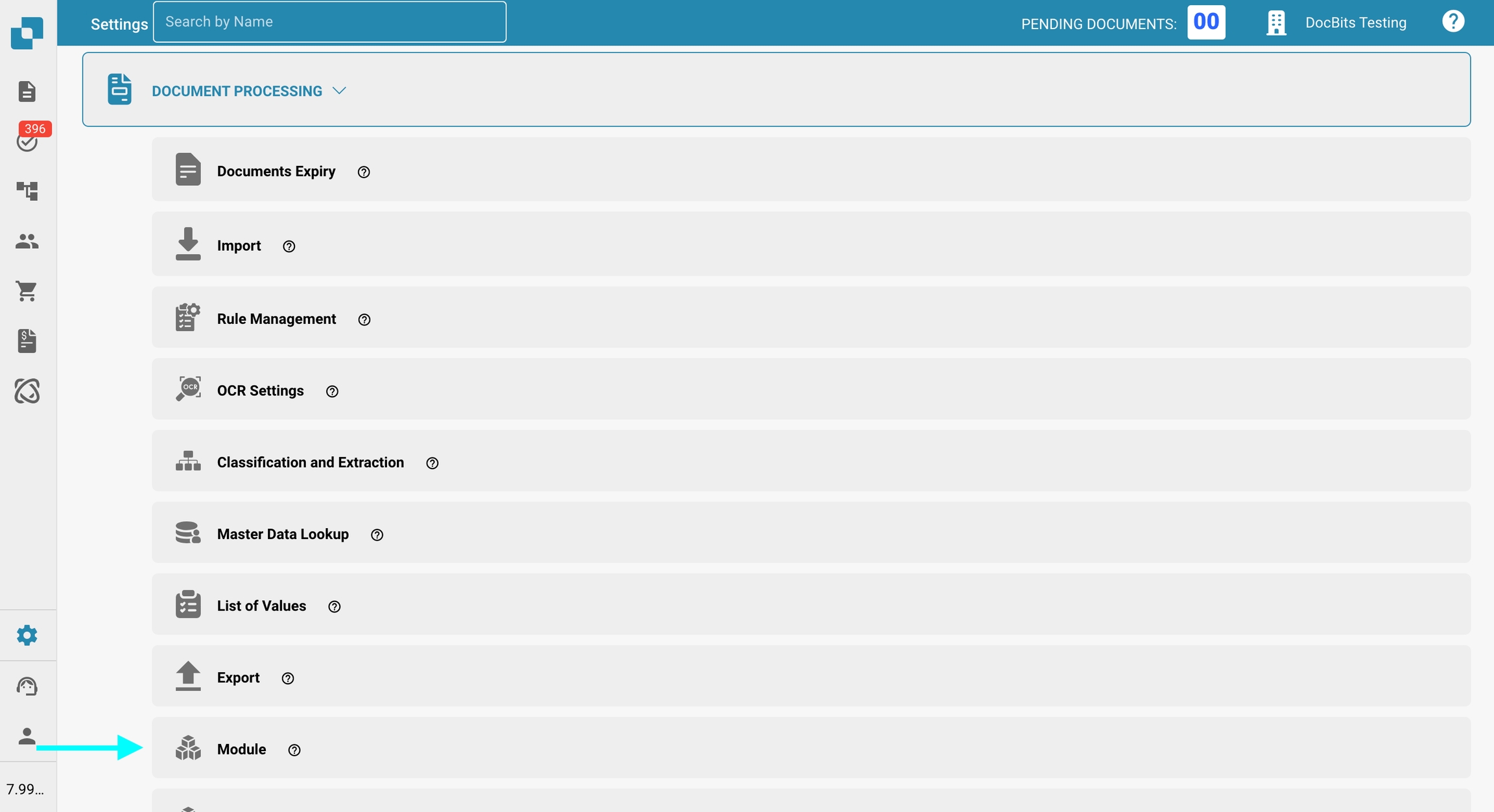
Na seção Envio e Fornecedor, ative a opção Portal do Fornecedor.
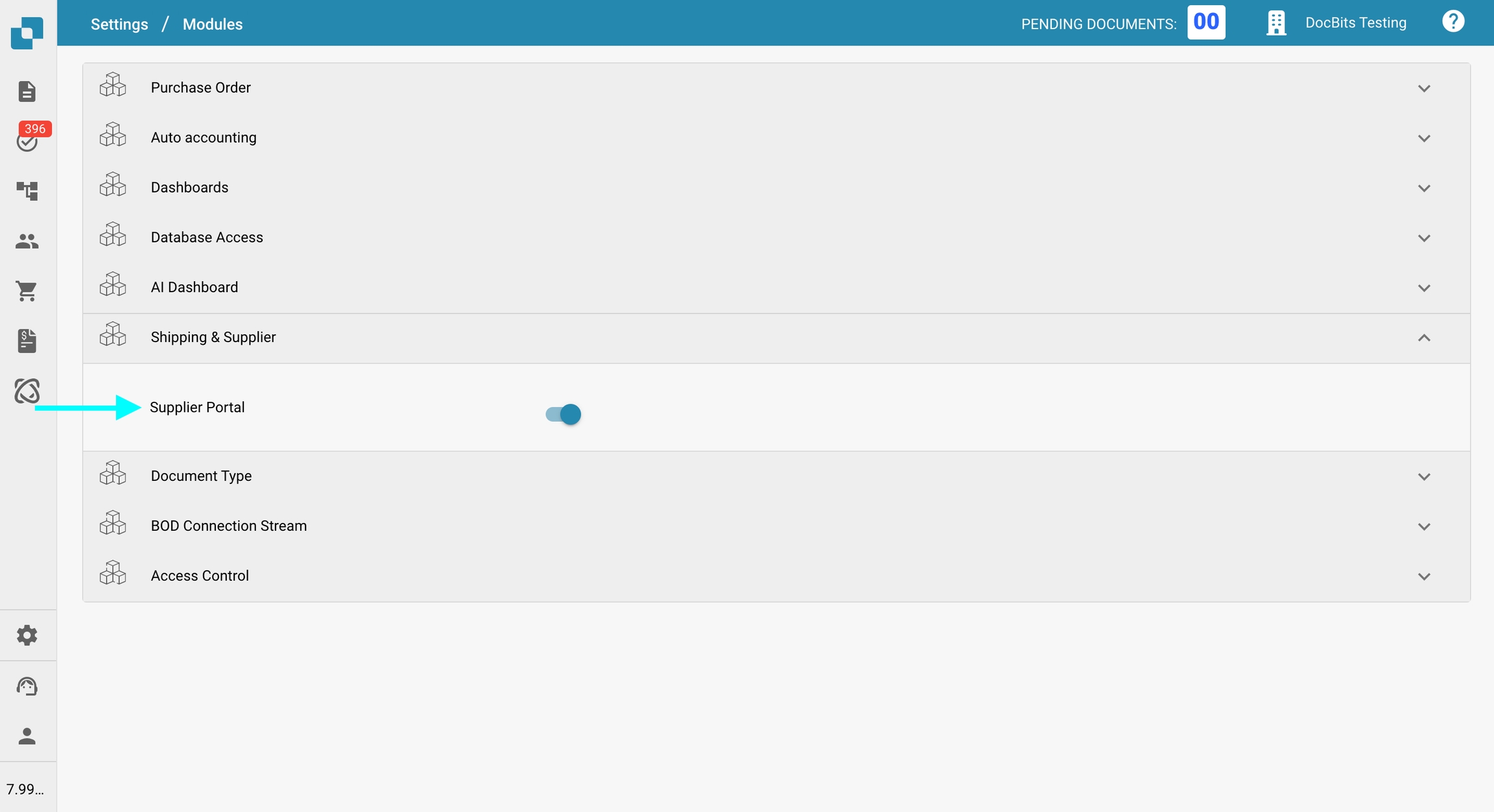
Configurações do Fornecedor
Uma vez que o recurso Portal do Fornecedor está ativado, uma nova seção Configurações do Fornecedor aparecerá na parte inferior do menu Configurações.
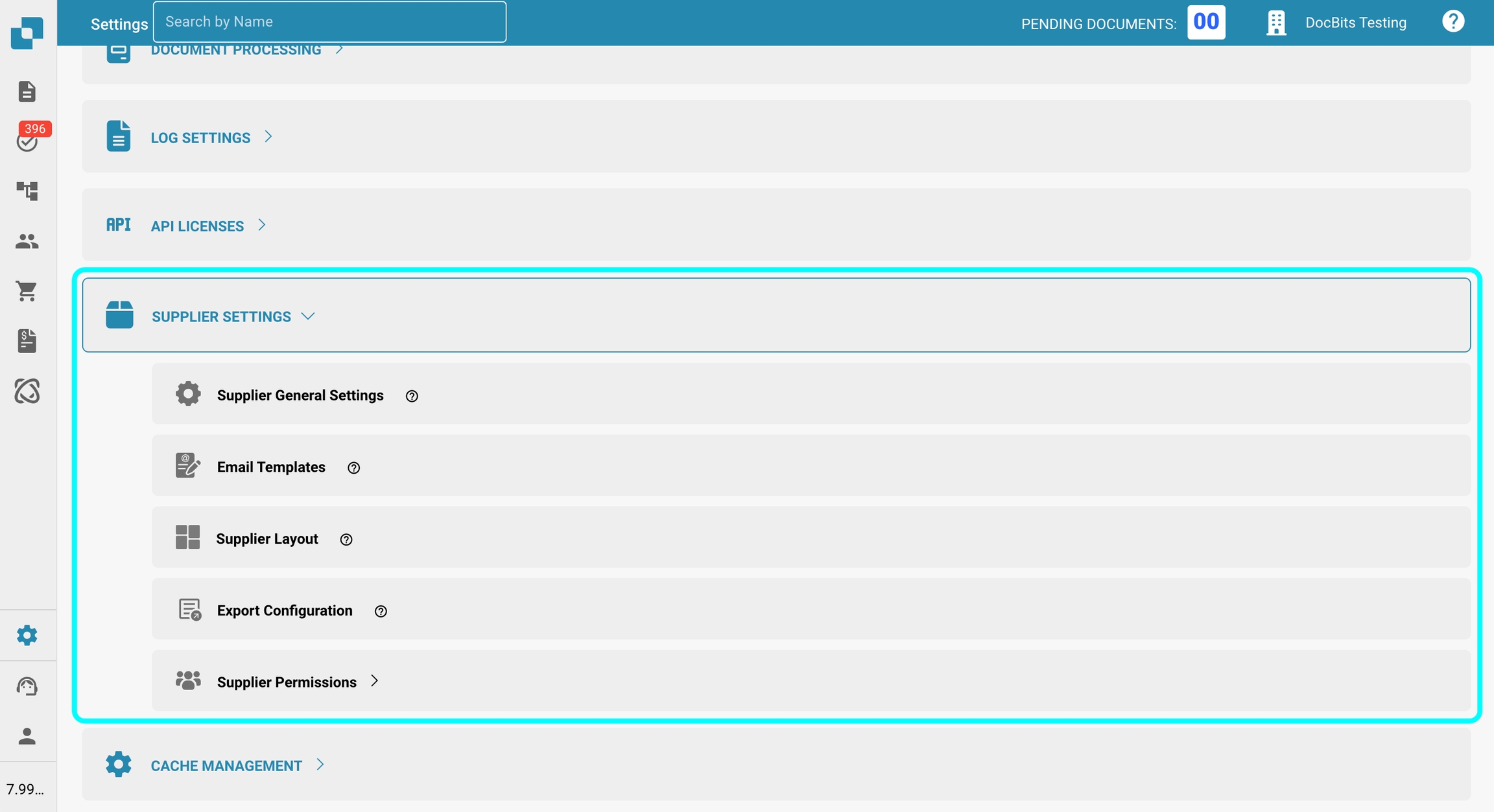
Configurações gerais do fornecedor: Aqui, você pode personalizar o Portal do Fornecedor fazendo o upload do logotipo da sua empresa—exibido no cabeçalho de todos os modelos de e-mail—e gerenciando documentos legais, como os Termos de Uso e a Política de Privacidade.
Modelos de e-mail: Aqui você pode criar e testar os modelos de e-mail de convite que serão enviados aos fornecedores convidados.
Layout do Fornecedor: Aqui você pode criar e gerenciar os layouts que definem quais informações novos fornecedores devem fornecer durante o processo de registro.
Configuração de exportação: Aqui você pode definir como os dados são mapeados e sincronizados entre o Portal do Fornecedor e o sistema Infor M3 usando arquivos de mapeamento ION e IDM.
Permissões do Fornecedor: Aqui você pode configurar as permissões que os fornecedores terão dentro do Portal do Fornecedor. Você também pode agrupar fornecedores, facilitando a gestão de acesso e configurações entre vários fornecedores.
Um guia detalhado sobre todas as Configurações do Fornecedor pode ser encontrado aqui.
Painel do Fornecedor
Você pode acessar o Painel do Fornecedor no menu à esquerda, conforme mostrado abaixo.
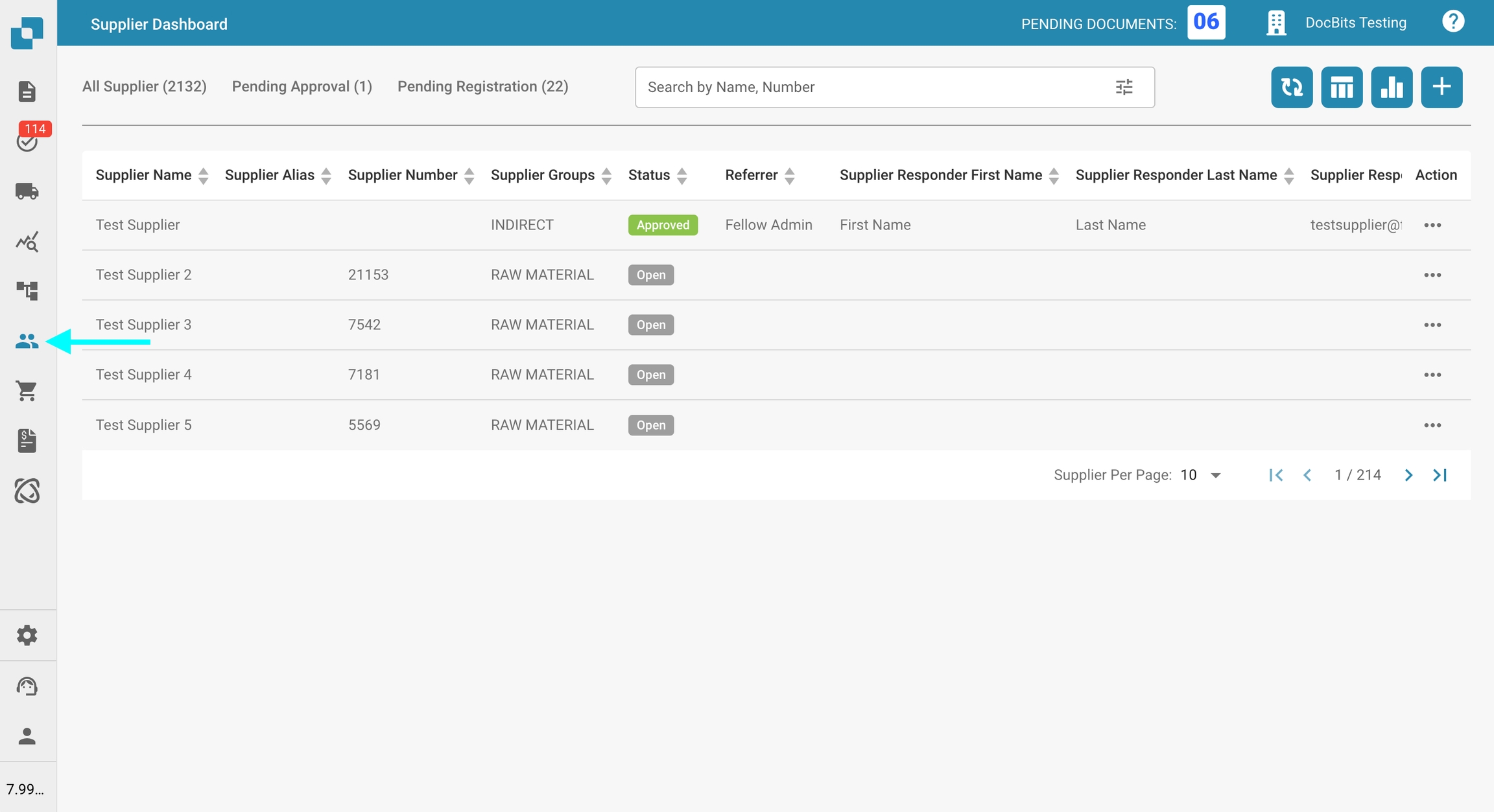
Todos os seus Fornecedores criados são exibidos aqui.
Filtro para Fornecedores
Você pode pesquisar fornecedores por Nome ou Número, ou usar os filtros avançados para restringir os resultados por:
Grupos de Fornecedores
Status
Criado Em
Você também pode especificar quantos fornecedores devem ser exibidos por página.
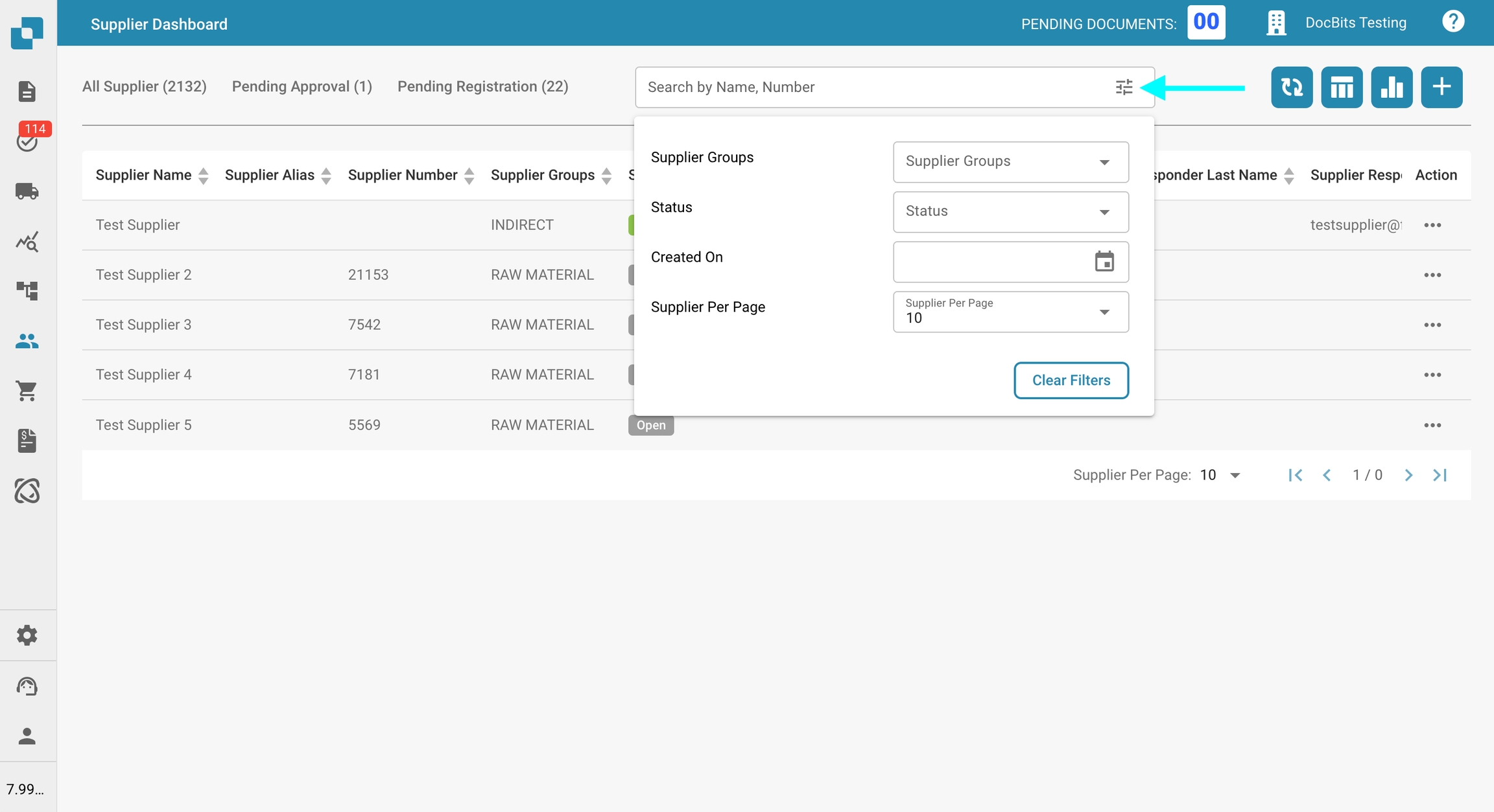
Além disso, você pode rapidamente filtrar pelos status Aprovação pendente ou Registro pendente clicando na categoria correspondente à esquerda da barra de filtro.

Status do Fornecedor
Se você estiver usando o Portal do Fornecedor, é importante entender os diferentes status que os fornecedores podem ter. Abaixo está uma lista de todos os possíveis status dos fornecedores e seus significados:
Abrir: Fornecedor existente que ainda não foi convidado para o portal.
Registro pendente: O fornecedor foi convidado, mas ainda não completou o processo de registro.
Entrada do fornecedor pendente: O registro está completo, mas mais informações ou alterações são necessárias do fornecedor.
Aprovação pendente: O fornecedor completou o registro e está aguardando a primeira aprovação.
Aprovação AP pendente: O fornecedor recebeu a primeira aprovação e está aguardando uma segunda aprovação (Contas a Pagar).
Aprovado: O fornecedor completou o processo e foi totalmente aprovado.
Rejeitado: O registro ou aprovação do fornecedor foi rejeitado.
Ferramentas no Painel do Fornecedor
À direita da barra de pesquisa, você encontrará várias ferramentas que ajudam a interagir e gerenciar o painel de forma mais eficiente.
Atualizar tabela
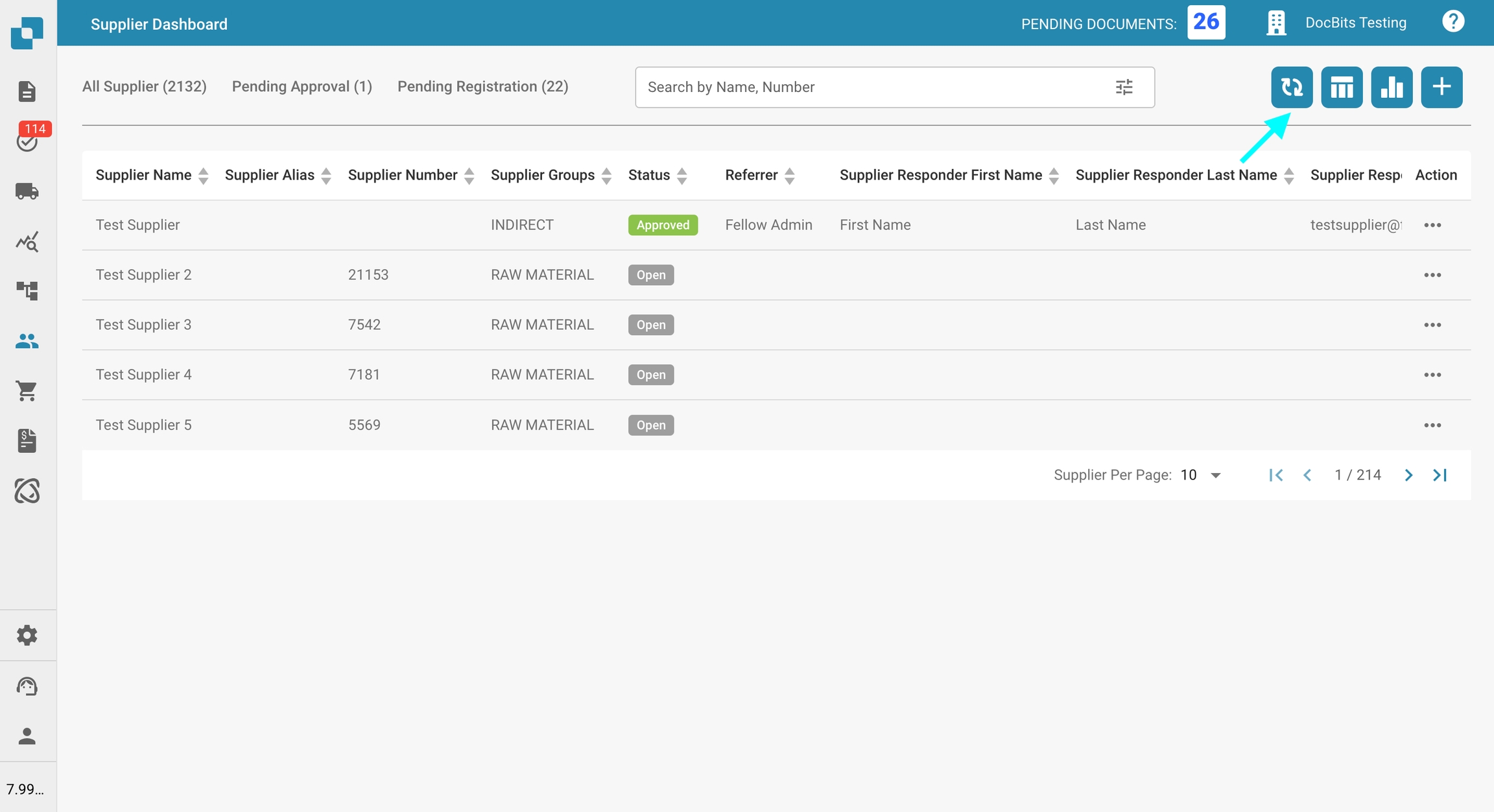
Clique neste botão para atualizar o painel e carregar os dados e status mais recentes.
Definir colunas da tabela para organização
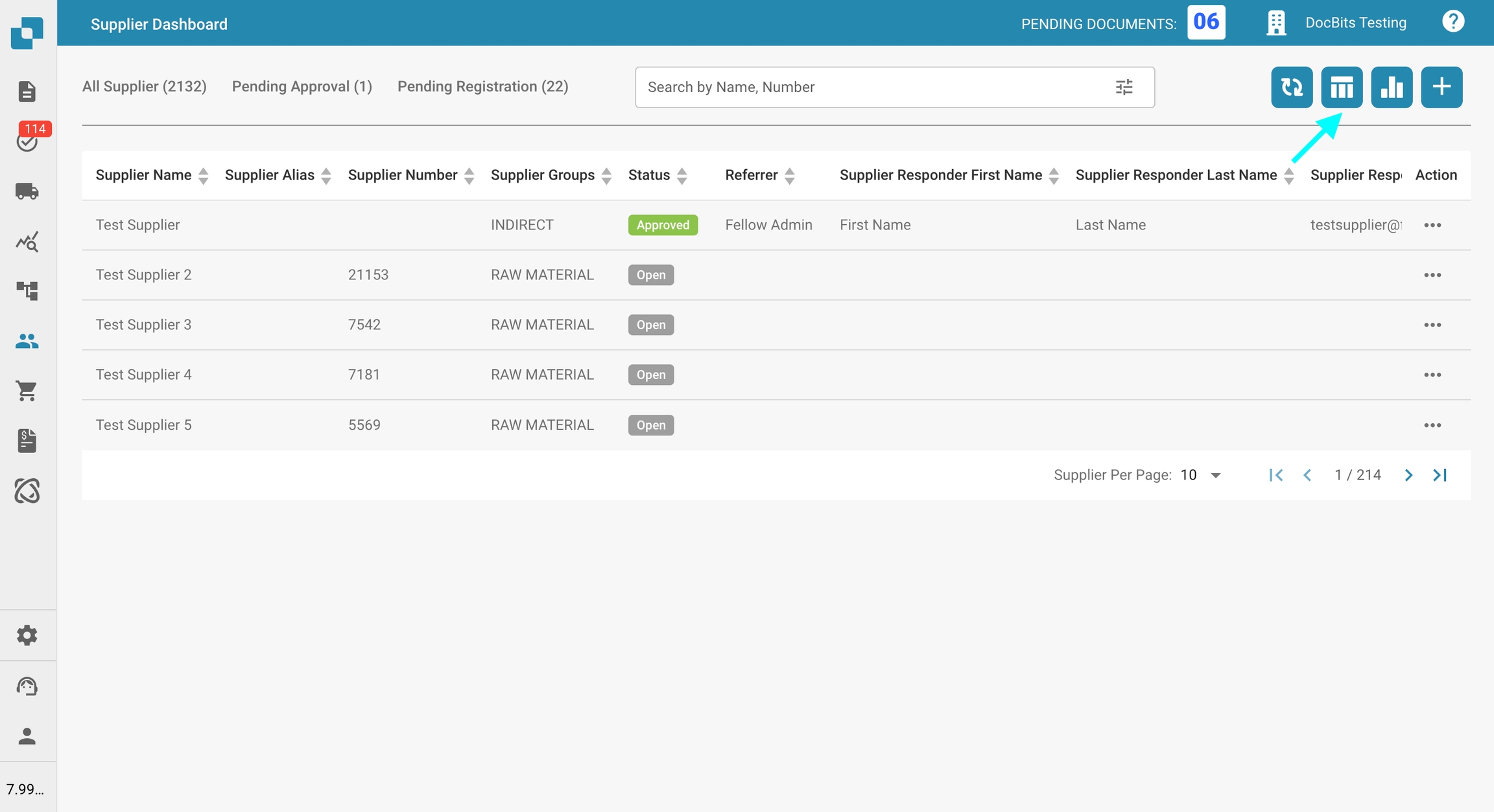
Clique neste botão para abrir um menu onde você pode gerenciar a visibilidade das colunas na tabela de pedidos de compra. Use as caixas de seleção e os botões de seta para mover colunas entre as seções visíveis e ocultas. Você também pode reordenar colunas arrastando e soltando os nomes das colunas. Clique em Feito para salvar suas alterações.
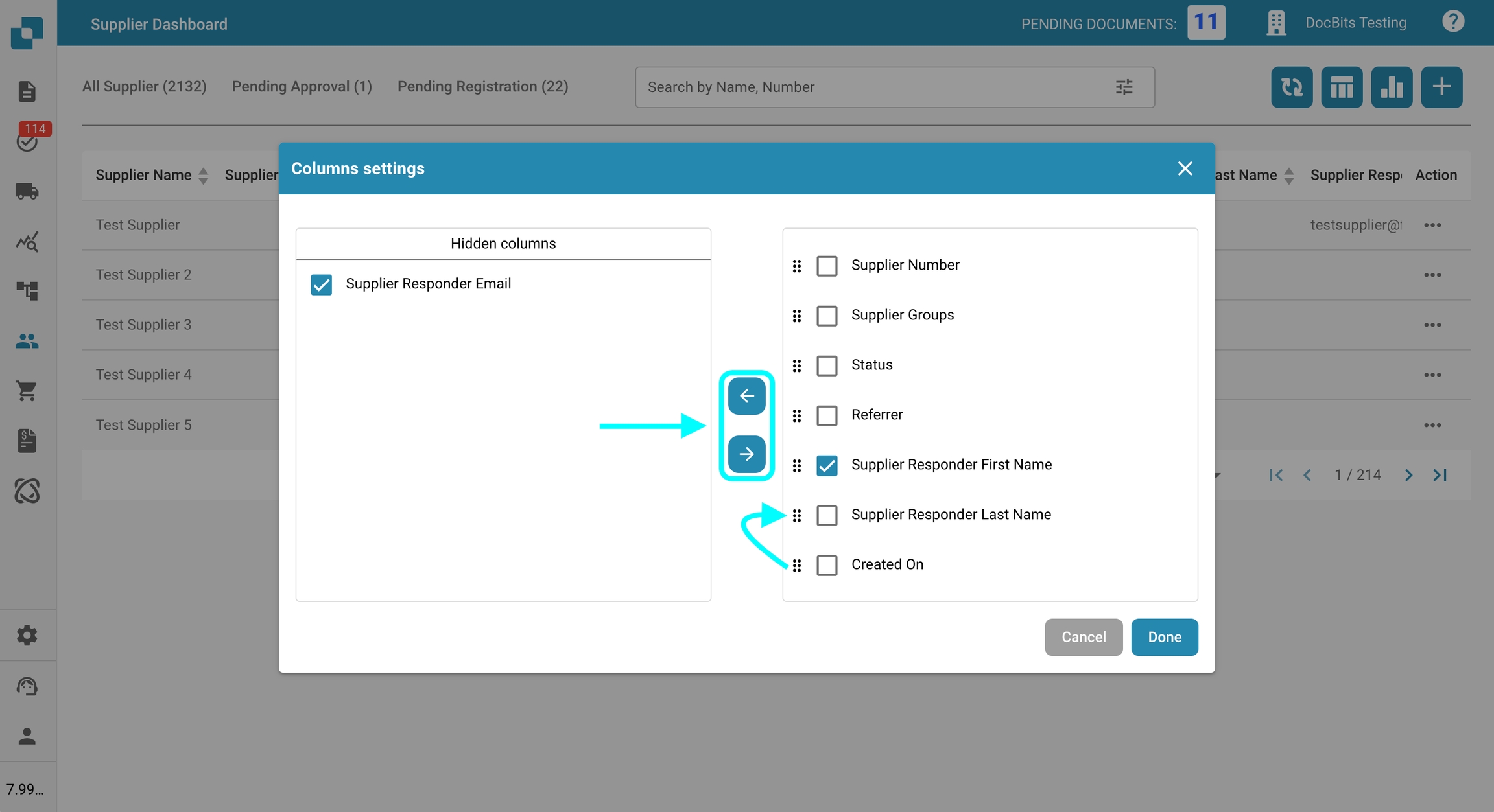
Análise
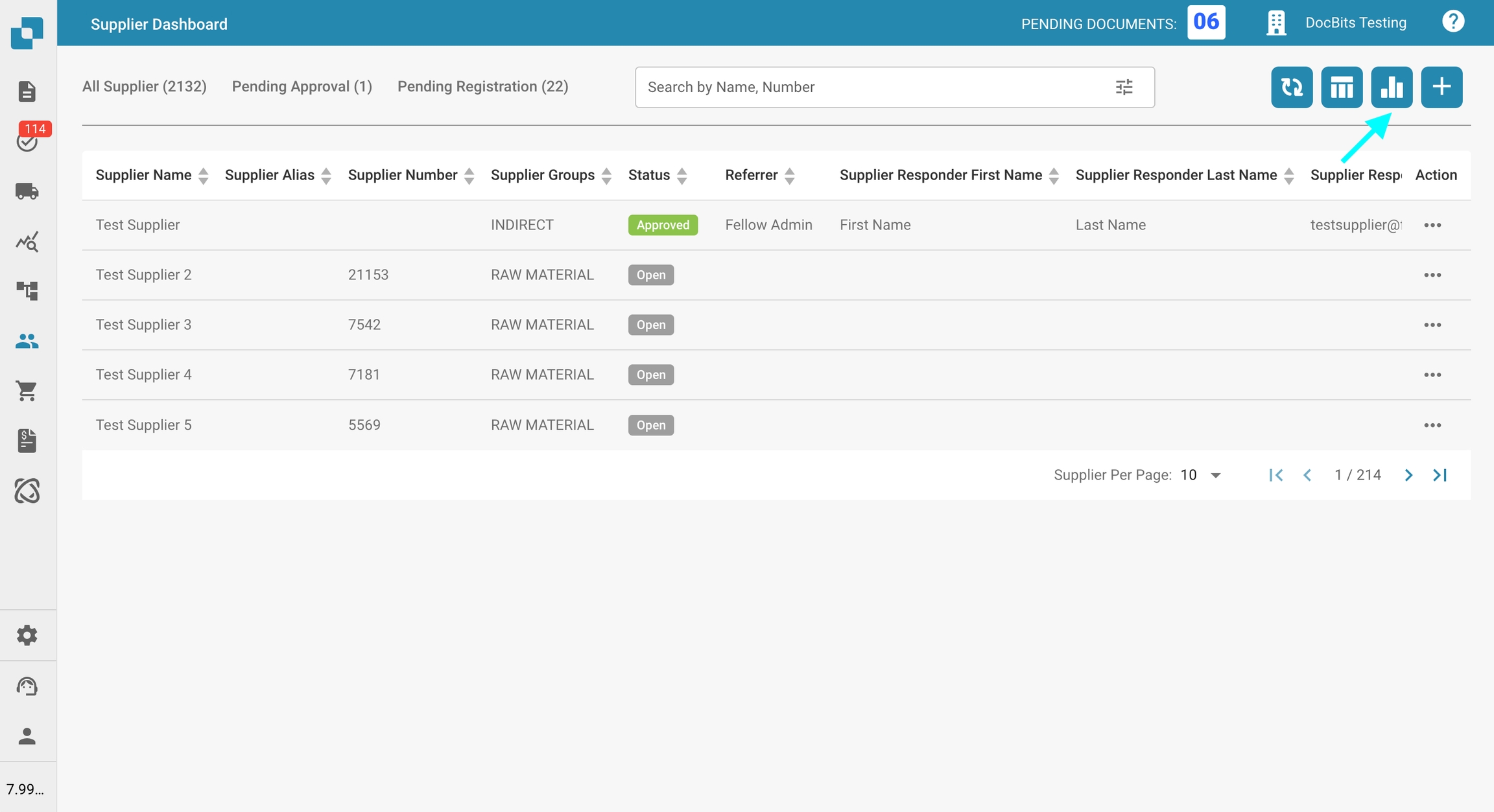
Clicar neste botão abrirá uma nova seção mostrando quantos fornecedores estão prestes a expirar e quando. Clique em qualquer categoria para aplicar um filtro e visualizar apenas aqueles fornecedores.
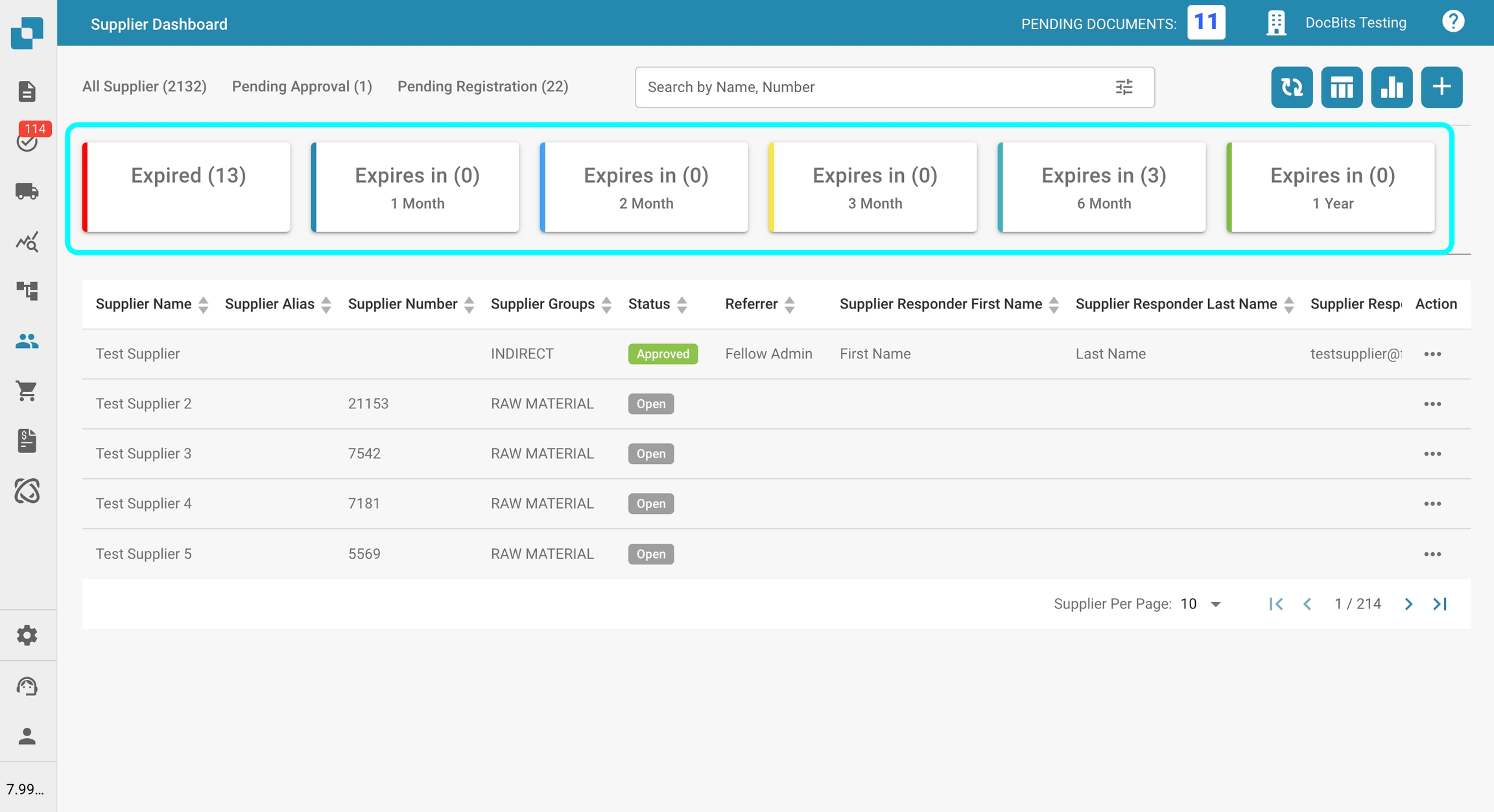
Criar Fornecedor e Enviar E-mail de Registro
Para criar um novo fornecedor:
Clique no ícone de mais (+) no canto superior direito.
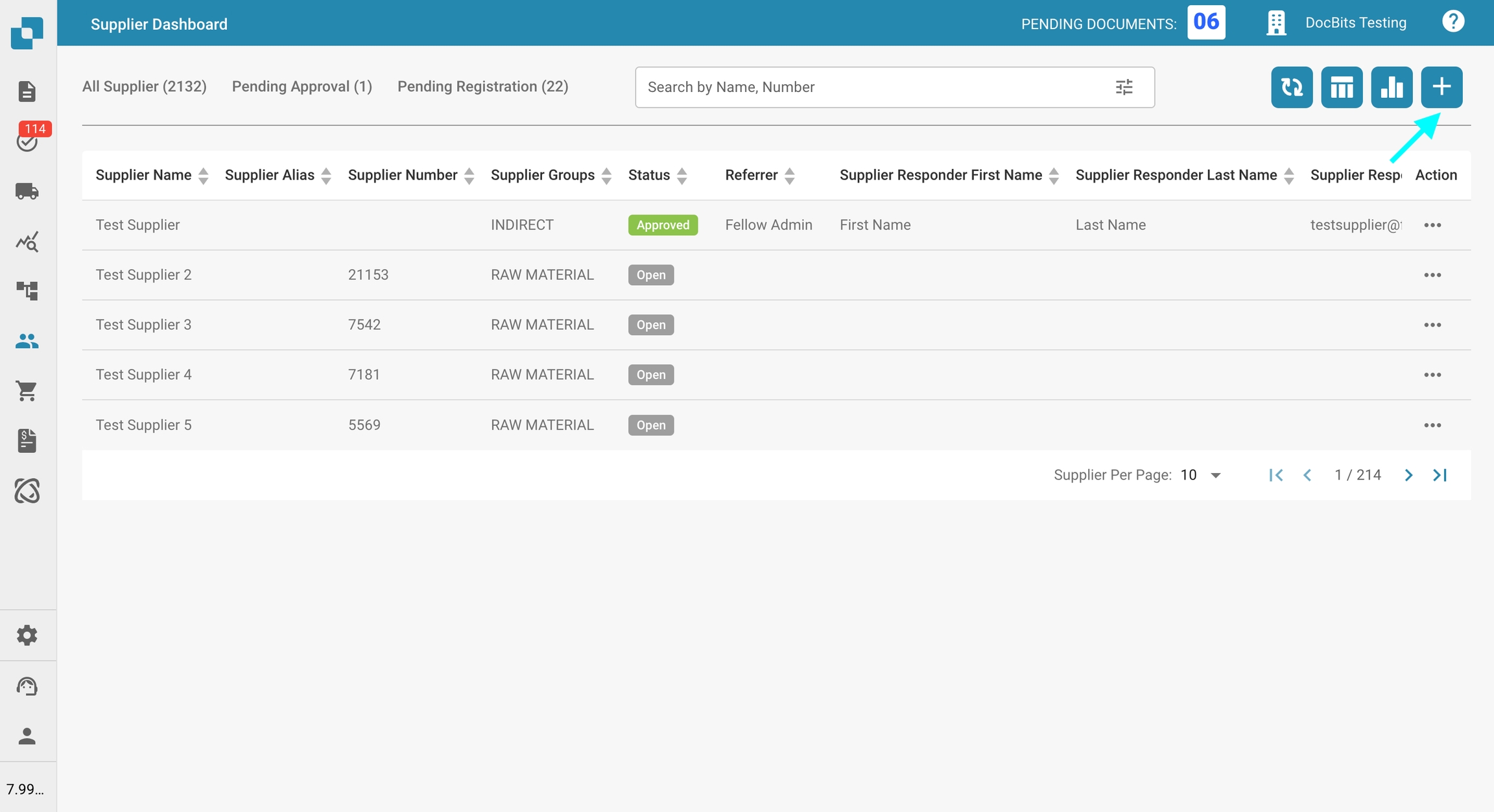
Preencha os campos obrigatórios e clique em Salvar.
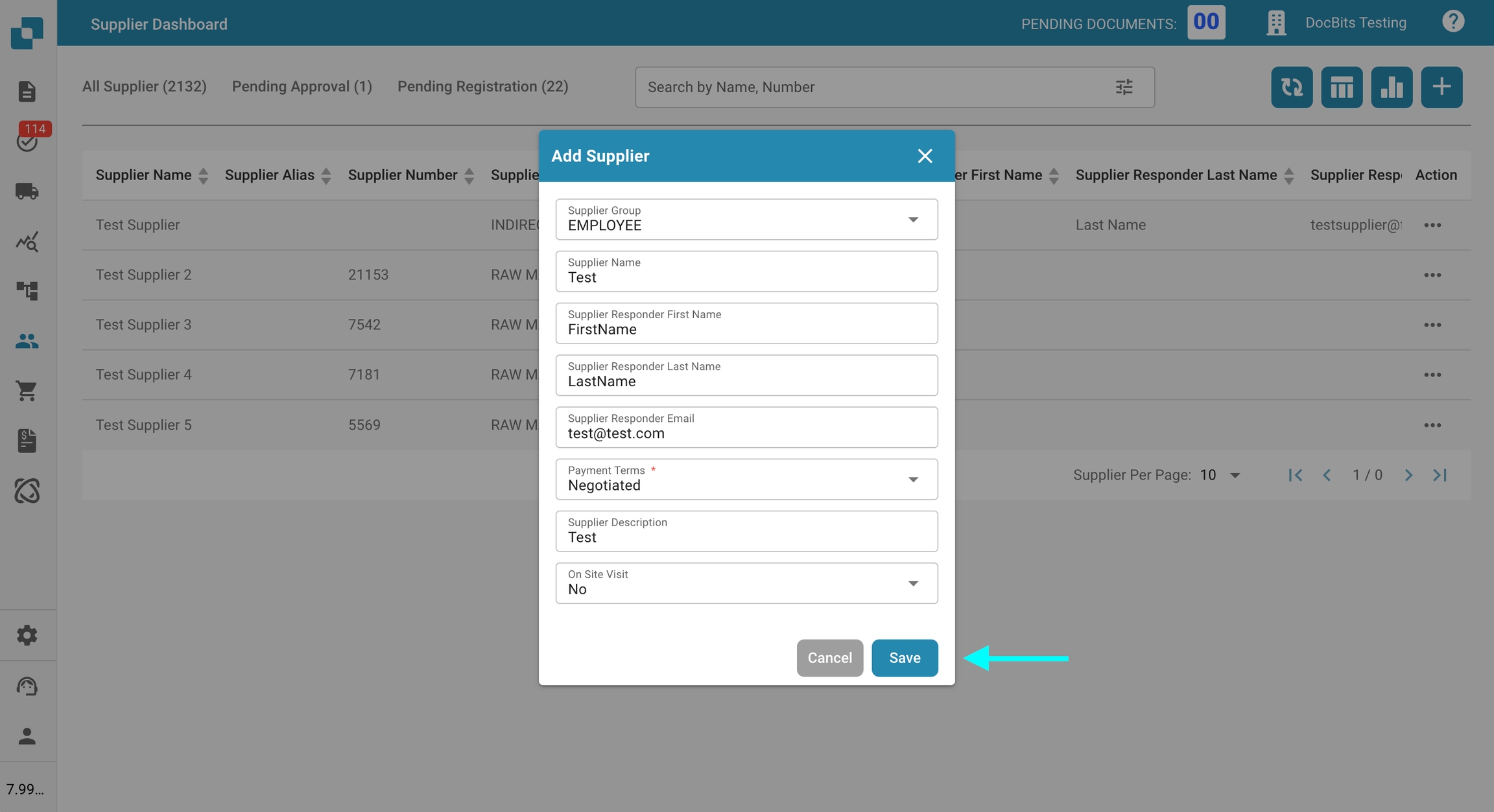
O fornecedor receberá automaticamente um e-mail com um link para criar sua conta.
Para enviar um e-mail de registro a um fornecedor existente:
Localize o fornecedor no Painel do Fornecedor.
Clique no menu de três pontos na coluna Ações.
Selecione Link Mágico.
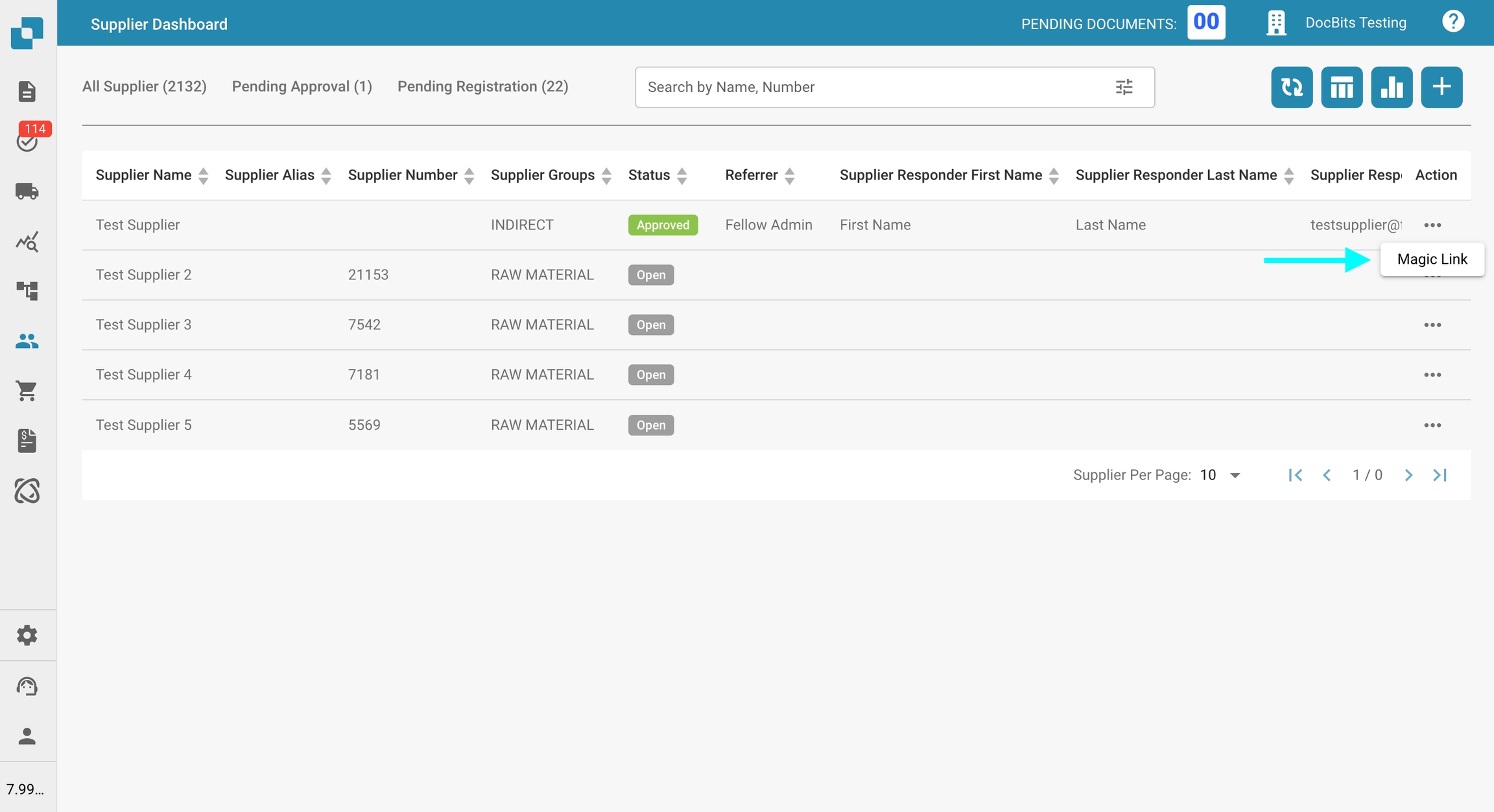
Verifique os detalhes do fornecedor.
Clique em Enviar para enviar o link de registro por e-mail.
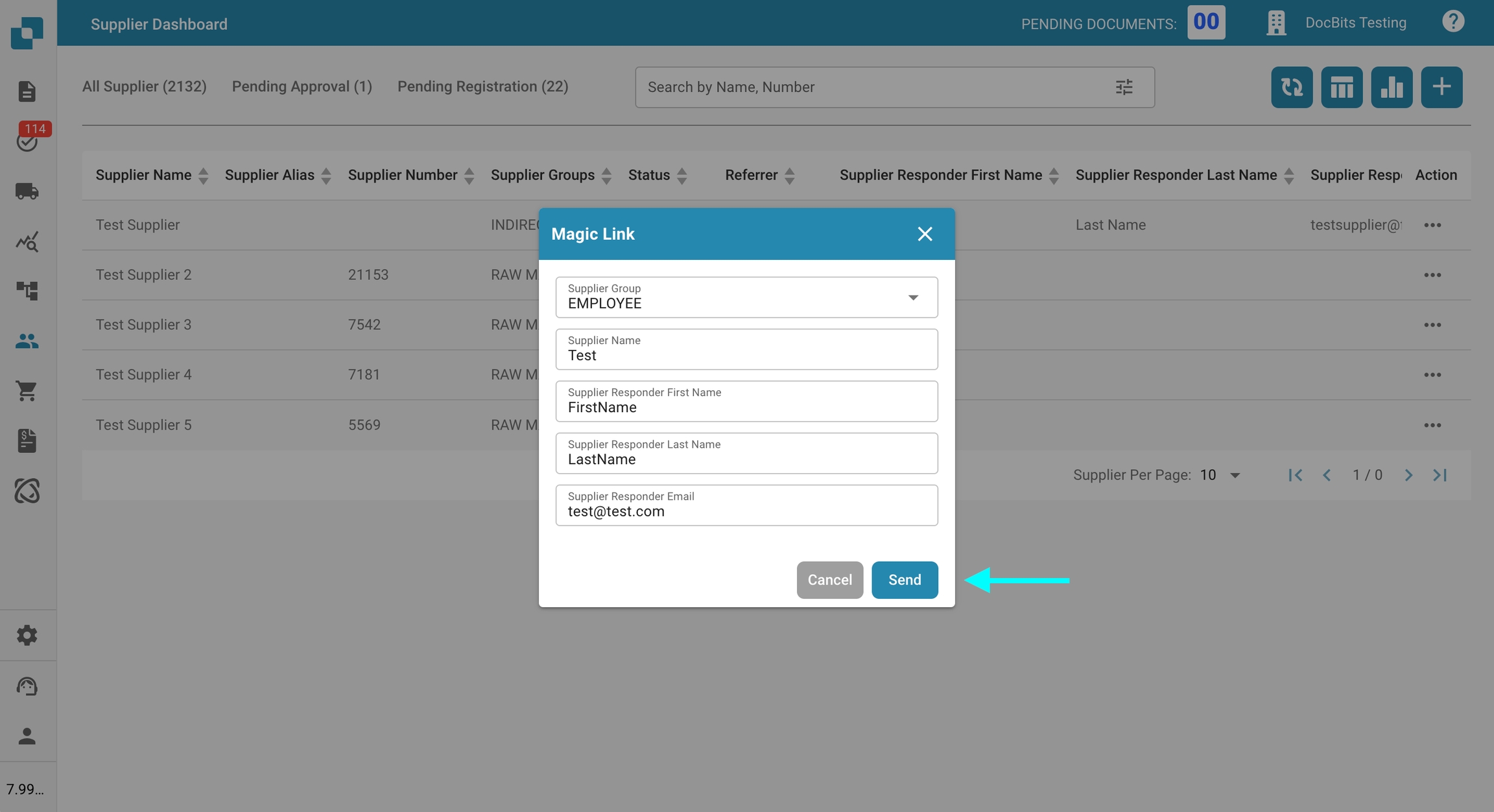
Como Funciona o Processo de Registro para o Fornecedor?
Após o envio de um e-mail de convite, o fornecedor deve completar o processo de registro para acessar o Portal do Fornecedor.
Um guia detalhado passo a passo sobre o processo de registro pode ser encontrado aqui.
Last updated
Was this helpful?